各位好!这篇文章主要是给大家详细描述关于“win7电脑没有声音了怎么设置怎么调出来”的核心内容以及“电脑没有声音怎么调出来”的相关信息 , 希望对您有所帮助 , 请往下看 。
电脑是我们日常生活娱乐工作中不可缺少的工具 , 听歌看电影 , 直播演示等等都可用电脑实现 。 不过最近有网友反映自己的win7电脑没声因怎么调出来 , 影响到自己的正常使用了 。 下面教下大家win7电脑没声音的解决方法 。
win7电脑没声音的解决方法如下:
1、首先检查win7的声卡驱动设备有没问题 。 直接鼠标右键单击桌面的计算机图标 , 选择属性进入 。

文章插图
2、然后在左侧点击设备管理器进入 。

文章插图
3、在设备管理器界面展开声音、视频和游戏控制器选项 。 查看声卡驱动如果出现了黄色问号 , 说明驱动有问题 , 需要重新下载并安装驱动才能使电脑发出声音 。

文章插图
4、可以鼠标右键选中声卡驱动 , 将原有的驱动卸载 , 然后直接网上搜索万能驱动或者进电脑官网查找合适的声卡驱动下载安装即可 。

文章插图
5、若没有黄色问号 , 则说明声卡驱动没有什么问题 。 那就在win7开始菜单打开控制面板 , 选择硬件和声音进入 。

文章插图
6、在声音下方点击调整系统音量 , 弹出窗口 , 向上移动声音调节器即可将声音调大 。
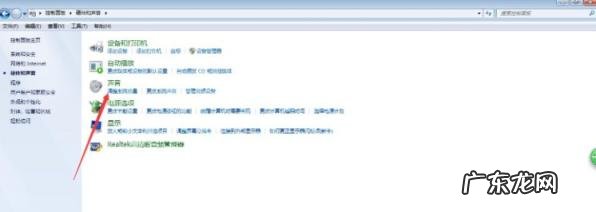
文章插图
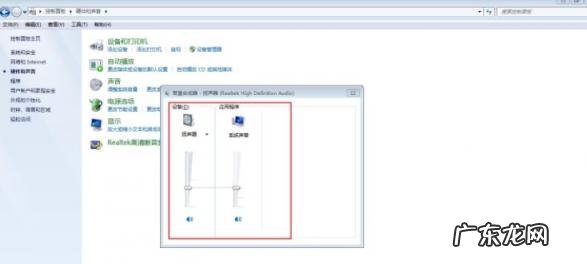
文章插图
【电脑没有声音怎么调出来 win7电脑没有声音了怎么设置怎么调出来】以上便是win7电脑没声音的解决方法 , 有遇到类似问题的小伙伴可以参照教程解决 。
- 小孩学电脑
- 月经推迟几天可以测试是否怀孕 月经推迟几天可以测出怀孕没有
- 显卡功耗怎么看多少 电脑显卡功耗怎么看
- 电脑关机很慢怎么办 电脑关机很慢怎么解决方法
- 电脑开机密码忘记怎么办多种方法轻松解决图文教程 电脑开机密码忘记怎么办求解答
- 排名第一的平板电脑 平板电脑哪个牌子好
- win10安全模式如何修复电脑系统 win10安全模式下怎么修复系统
- 电脑开不了机里面风扇转一下停一下 电脑开不了机风扇转一下停一下怎么办视频
- 电脑内存条咋插 电脑内存条怎么插的步骤教程视频
- 如何切换到本地管理员账户登录 win10怎么修改电脑管理员用户名
特别声明:本站内容均来自网友提供或互联网,仅供参考,请勿用于商业和其他非法用途。如果侵犯了您的权益请与我们联系,我们将在24小时内删除。
